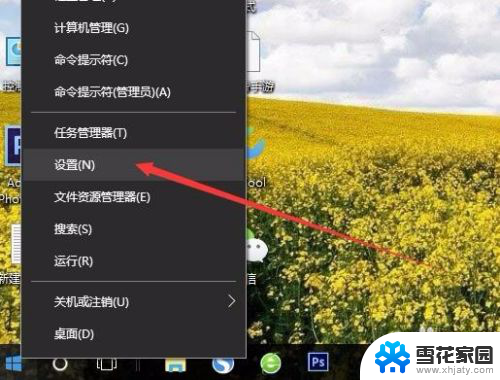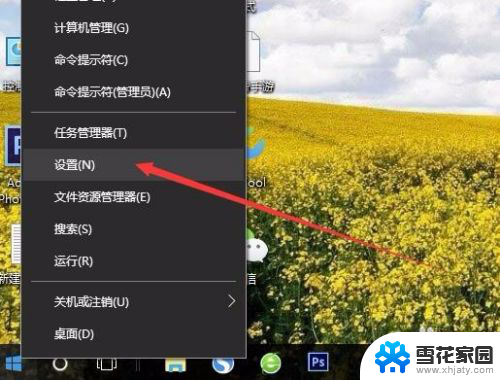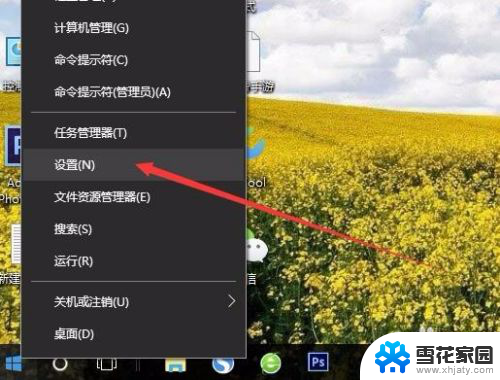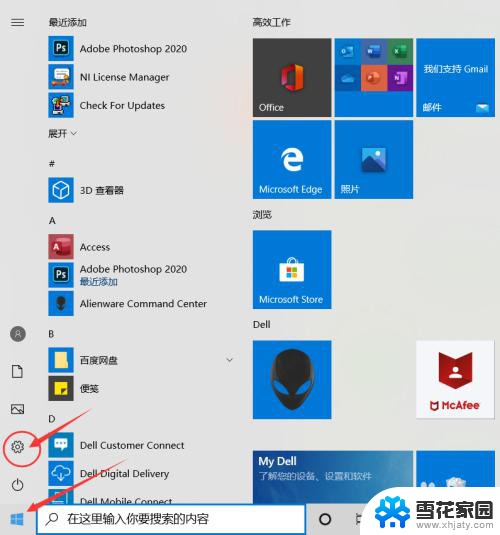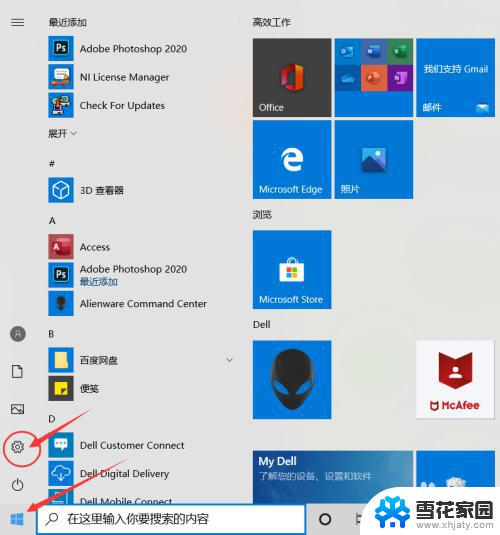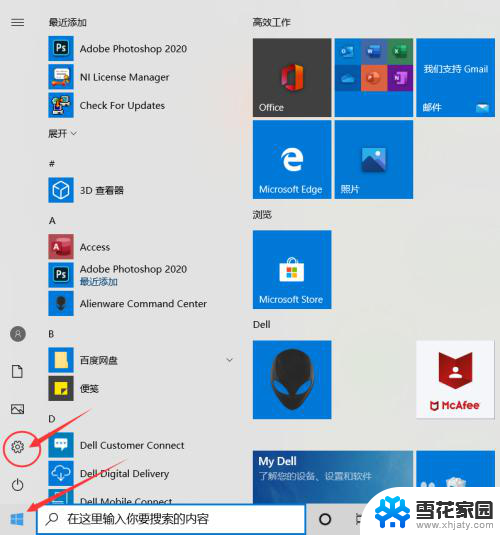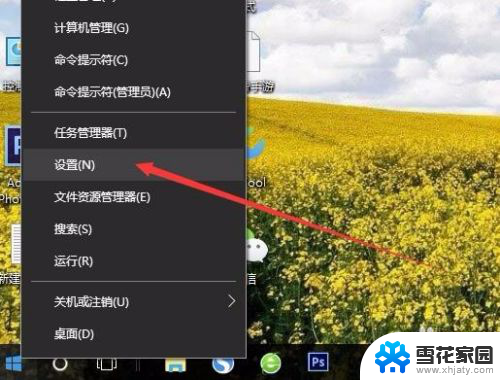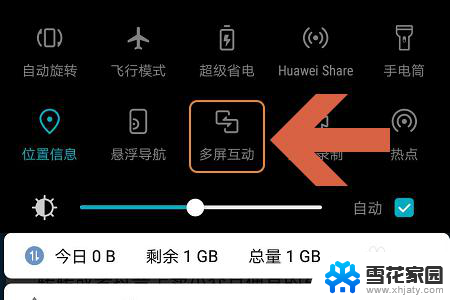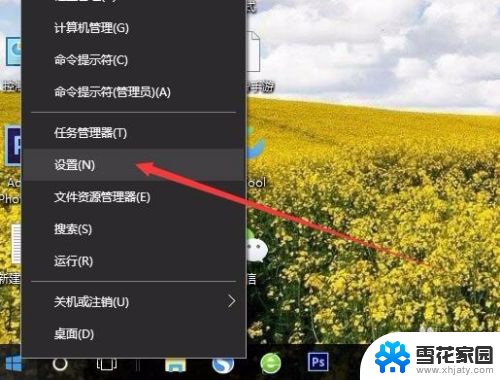手机怎么投屏到笔记本上 手机如何无线投屏到电脑屏幕
更新时间:2024-01-21 16:00:11作者:xiaoliu
如今手机已经成为人们生活中不可或缺的一部分,有时候我们需要将手机上的内容投射到更大的屏幕上,以便更好地观看和分享。如何将手机无线投屏到电脑屏幕上呢?幸运的是现在有多种方法可以实现这一目的。本文将介绍一些常用的手机投屏到笔记本的方式,让我们一起来探索吧!
具体步骤:
1.在Windows10系统桌面,右键点击桌面左下角的“开始”按钮。在弹出菜单中选择“设置”菜单项。

2.在打开的Windows设置窗口中,点击“系统”图标。
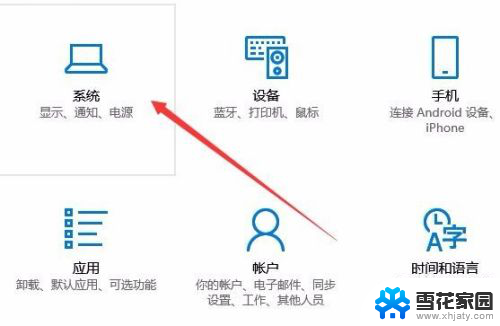
3.这时会打开系统设置窗口,点击左侧边栏的“投影到这台电脑”菜单项。
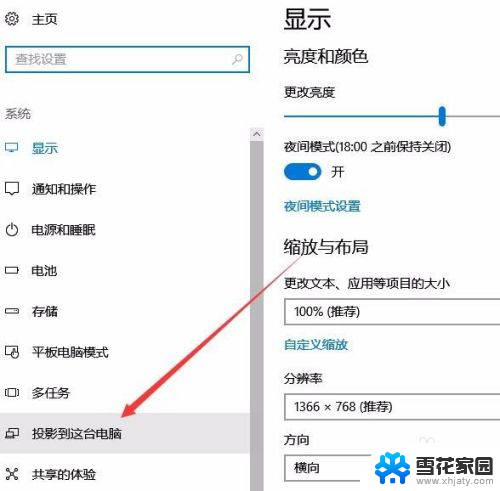
4.在右侧窗口中点击“当你同意时,With电脑和手机可以投影到这台电脑”下拉菜单。选择“所有位置都可用”菜单项。
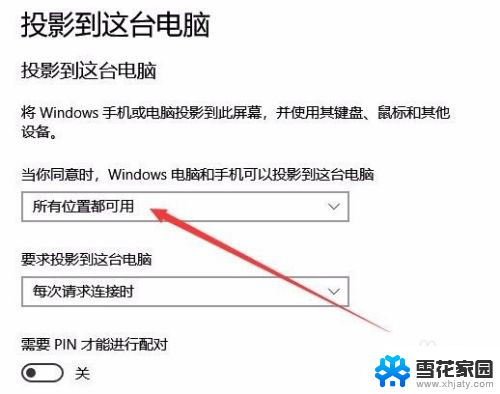
以上就是手机如何将屏幕投射到笔记本电脑上的全部内容,需要的用户可以按照以上步骤进行操作,希望对大家有所帮助。